


평판 위에 놓인 두 개 이상의 사진(작은 항목)을 한 번에 스캔하고 각 이미지를 개별적으로 저장할 수 있습니다.
 중요
중요다음과 같은 유형의 항목은 제대로 스캔되지 않을 수 있습니다. 이런 경우에는 ScanGear(스캐너 드라이버)의 전체 이미지 보기에서 자르기 프레임(스캔 영역)을 조절하고 다시 스캔합니다.
배경이 흰색인 사진
흰색 용지에 인쇄된 항목, 손으로 쓴 문서, 명함 등
얇은 항목
두꺼운 항목
자세한 내용은 온라인 설명서의 홈에서 사용하는 모델의 "ScanGear(스캐너 드라이버)로 한 번에 여러 문서 스캔하기"를 참조하십시오.
여러 항목이 있는지 여부가 자동으로 감지됩니다. 자동(Auto)을 클릭하여 스캔합니다.
설정 대화 상자에서 용지 크기(Paper Size)를 자동 스캔(Auto scan)으로 설정하고 스캔합니다.
 참고
참고다음 설명에서는 즐겨찾기 설정을 사용한 스캔 화면이 예로 사용되었습니다.
항목을 평판 위에 놓습니다.
설정...(Settings...)을 클릭합니다.
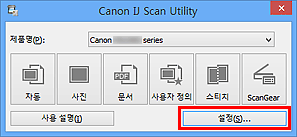
설정 대화 상자가 나타납니다.
사용자 정의 스캔(Custom Scan)을 클릭합니다.
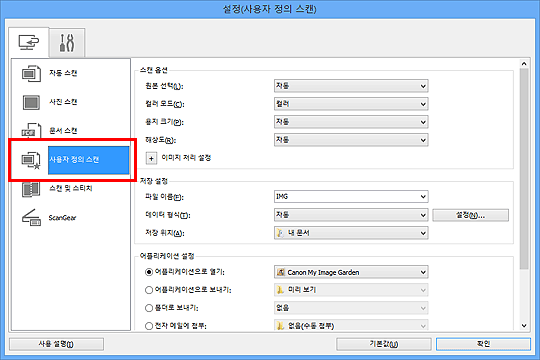
스캔할 항목에 따라 원본 선택(Select Source)을 선택합니다.
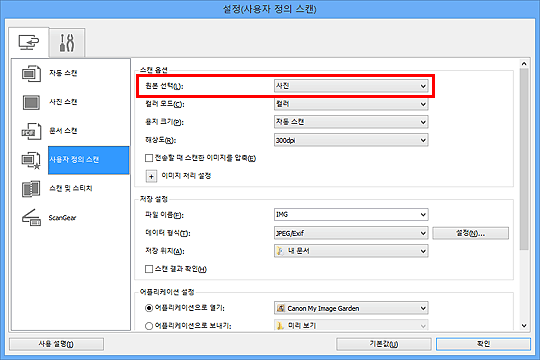
용지 크기(Paper Size)에서 자동 스캔(Auto scan)을 선택한 다음 확인(OK)을 클릭합니다.
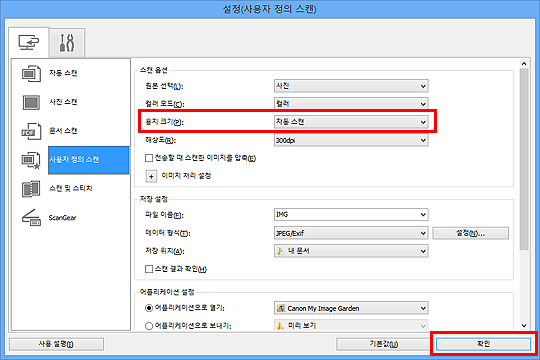
IJ Scan Utility 메인 화면이 나타납니다.
 참고
참고설정 대화 상자의 설정 항목에 대한 자세한 내용은 다음 페이지를 참조하십시오.
사용자 정의(Custom)를 클릭합니다.
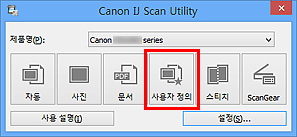
한 번에 여러 항목을 스캔합니다.
 참고
참고스캔을 취소하려면 취소(Cancel)를 클릭합니다.
스캔한 이미지는 설정...(Settings...)을 클릭하면 표시되는 해당 설정 대화 상자의 저장 위치(Save in)에 설정된 폴더에 저장됩니다. 각 설정 대화 상자에서 고급 스캔 설정도 지정할 수 있습니다.
맨 위로 |